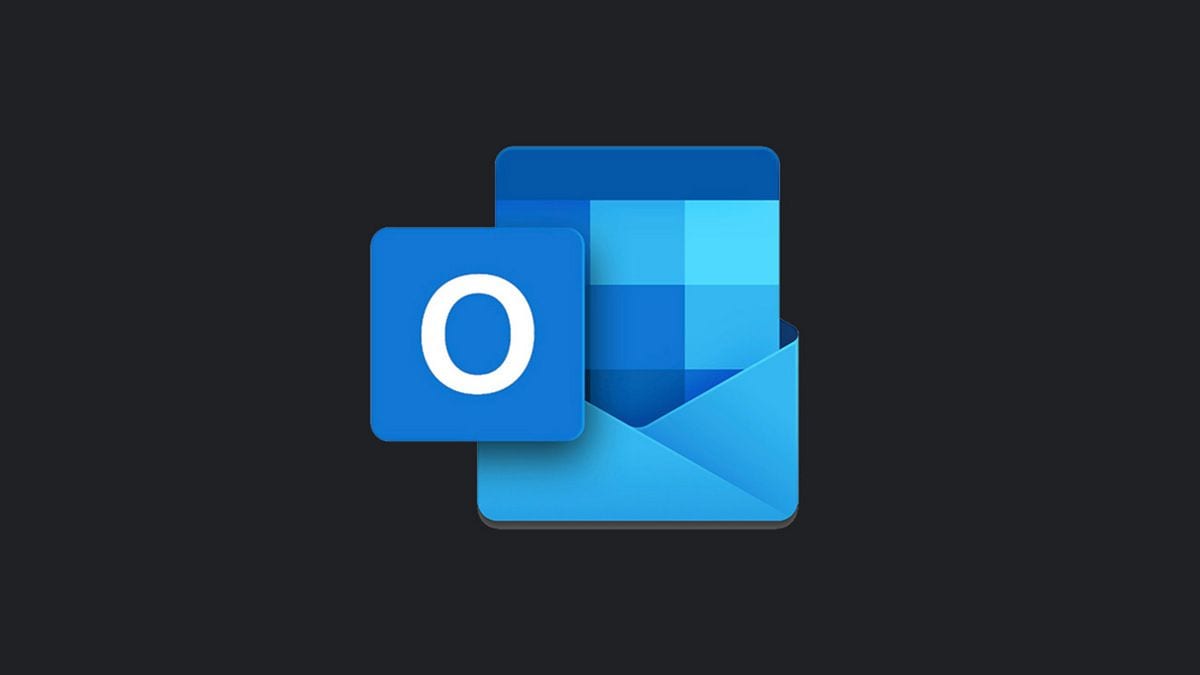
Hoewel de meeste browsers standaard al donkere modi gebruiken, wat de weergave in veel gevallen kan verbeteren, is de waarheid dat de implementatie van dit type modi met donkere kleuren varieert van handtekeningen en pagina's. Web. Een van de gevallen is Outlook, de e-mail van Microsoft, die het al lang mogelijk heeft gemaakt om deze modus in de online versie te activeren.
Op deze manier, als u uw e-mails controleert met deze webversie, u zult zich waarschijnlijk wat meer op uw gemak voelen bij het gebruik van de donkere modus, en zowel het inschakelen als het vervangen door de klassieke modus is vrij eenvoudig, dus we gaan u laten zien hoe u dit met een paar klikken kunt doen vanuit de meeste webbrowsers.
Hoe de donkere modus te activeren in de webversie van Outlook
Zoals we al zeiden, in dit geval Het inschakelen van de donkere modus van de webversie van Outlook is heel eenvoudig en vereist geen al te ingewikkelde stappen, aangezien het het al standaard aanbiedt. Op deze manier moet u eerst naar gaan om het in te schakelen de officiële webversie van Outlook en meld u vervolgens aan met uw Microsoft-account als u dat nog niet heeft gedaan.
Later, wanneer u zich in uw inbox bevindt, moet u naar de pictogrammen rechtsboven kijken, met name in de instellingen, namelijk vertegenwoordigd door een soort versnelling. Wanneer u dit doet, zou u aan de rechterkant een menu moeten zien met enkele opties met betrekking tot de e-maildienst, zoals thema's of weergave-opties, en het zal zijn daar waar je een knop vindt met de naam "Donkere modus".
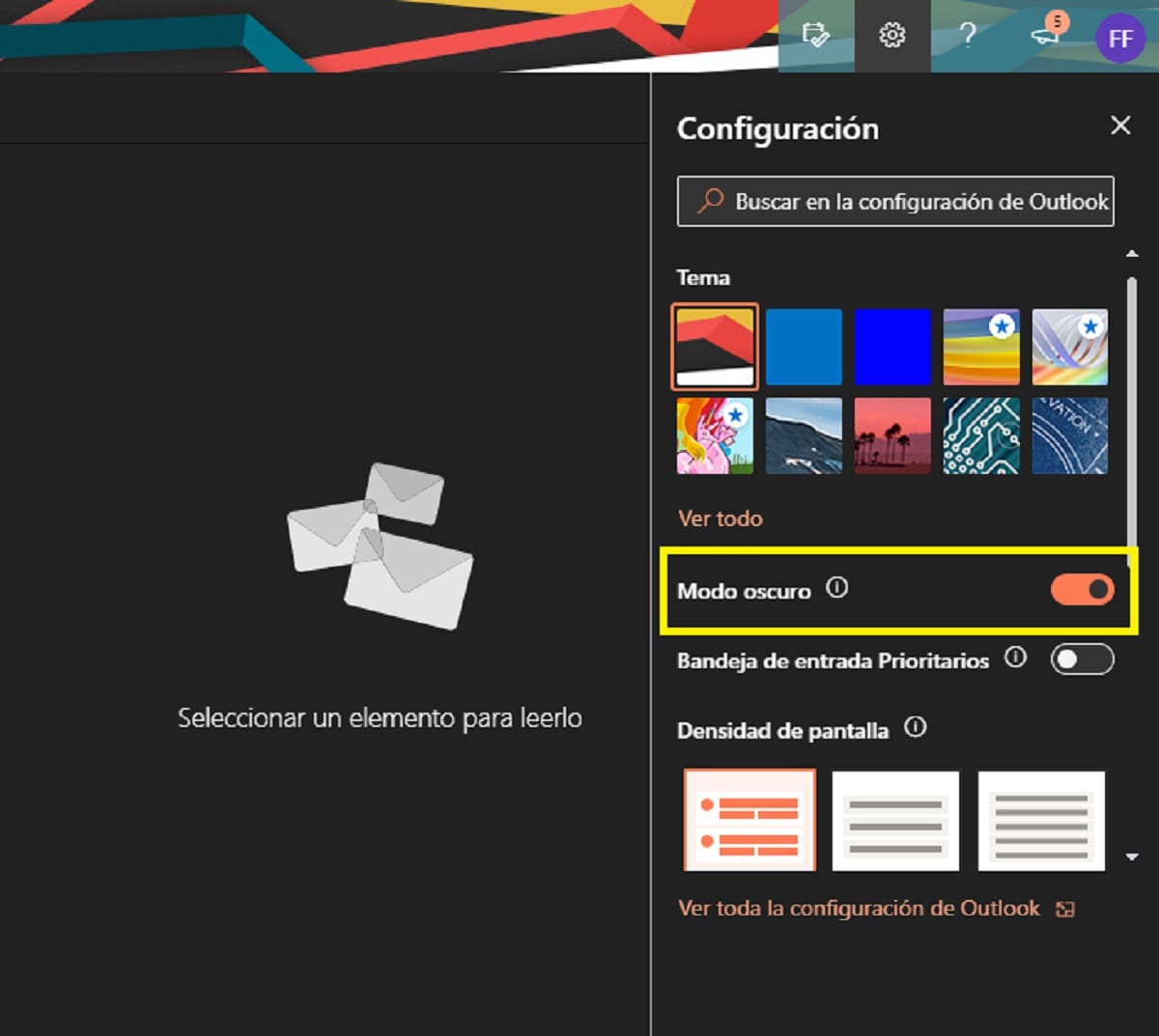

Zodra u op de schuifregelaar heeft gedrukt om deze te activeren, zult u merken hoe effectief het volledige ontwerp van de webversie is aangepast en veranderd in achtergronden met de donkere kleur. U kunt het op dezelfde manier wijzigen wanneer u maar wilt, als de afbeeldingen bijvoorbeeld niet goed kunnen worden weergegeven, hoewel u in veel gevallen in dit opzicht geen problemen zou moeten hebben.